Shopify ist einer der bekanntesten E-Commerce-Baukastenanbieter. Viele Shop-Betreiberinnen nutzen einen integrierten Blog, um Neuigkeiten oder Hintergrundstories zu teilen. Aber wusstest du, dass du deine Blogeinträge (und sogar deine Produkte) mit einem RSS-Feed verteilen kannst, sodass Leserinnen und externe Tools sie automatisch empfangen? In diesem Artikel erfährst du, wie du deinen Shopify-RSS-Feed für Blog und (optional) Produkte findest, worauf du achten solltest und wie du daraus mehr Reichweite generierst – ohne alles von Hand erledigen zu müssen.
Automatische Updates
Leser*innen müssen deinen Shop-Blog nicht aktiv besuchen, um neue Beiträge zu entdecken. Ein RSS-Reader oder Newsletter-Dienst zieht die Artikel direkt, sobald du sie veröffentlichst.
Social-Media-Automation
Dienste wie IFTTT, Zapier oder Social-Media-Manager (Hootsuite, Buffer) nutzen den RSS-Feed als Datenquelle. Kaum ist ein neuer Blogpost online, taucht er automatisch z. B. auf Twitter oder Facebook auf.
Content-Syndizierung
Wenn Partner-Seiten oder Affiliates deine aktuellen Produkte oder Blogartikel listen möchten, kann ein RSS-Feed helfen, die Daten schnell auszutauschen.
KI-Integration
Chatbots, Slack-Bots oder Summaries-Tools analysieren den Feed und erstellen z. B. tägliche Zusammenfassungen oder Alerts – super für Teams oder News-Portale.
Grundidee
Shopify erstellt Atom-Feeds (dem RSS-Format ähnlich) für den Blog-Bereich. Meist ist die URL:
Oft heißt der Standard-Blog „news“ oder „blog“. Dann lautet die Feed-URL:
Hast du eine eigene Domain hinterlegt (z. B. www.mymarket.de), gilt dieselbe Struktur – nur mit deiner Domain vorn. Beispiel:
Manche Shops nutzen mehrere Blogs (z. B. „Aktuelles“, „Rezepte“, „Tipps & Tricks“). Wenn dein Blog-Slug (Name) anders lautet, ersetzt du „news“ einfach durch jenen Slug:
Entweder findest du den Slug im Blog-Detail (Shopify-Admin → „Blog-Beiträge“ → „Blogs verwalten“) oder indem du die Blogseite im Browser aufrufst und siehst, was hinter /blogs/ steht.
Shopify selbst stellt keinen direkten Produkt-RSS-Feed bereit. Einige Apps im Shopify App Store („RSS Feed Generator“, „Smart RSS“ etc.) können jedoch einen Feed für deine Produkte generieren. So könnten Partner oder Affiliates automatisch deine Produktdaten (Titel, Preis, Bilder) abrufen. Die native Lösung ist allerdings nur für den Blog ausgelegt.
Shopify bietet keine umfangreichen Feedeinstellungen (wie WordPress). Der Feed ist eher minimalistisch. Hier ein paar Tipps:
RSS-Verzeichnisse
Du kannst deinen Shopify-Blog-Feed in klassischen RSS-Portalen listen, z. B. www.RSS-Verzeichnis.de und www.RSS-Nachrichten.de
So gewinnst du evtl. Leser*innen, die dort nach Themen suchen.
Automatische Social Posts
Tools wie IFTTT, Zapier oder Hootsuite lesen den Feed aus und posten neue Blogbeiträge in Twitter, LinkedIn usw. – ideal für Zeitersparnis.
E-Mail-Kampagnen
Einige Newsletter-Dienste („RSS to Email“) erlauben, deinen Feed einzubinden und bei jedem neuen Artikel automatisch eine E-Mail zu verschicken.
KI-Anwendungen
Ein Slack-Bot oder ChatGPT-Skripte können deinen Feed scannen und Zusammenfassungen erstellen oder Warnmeldungen generieren, wenn ein neuer Beitrag online ist.
Wie genau heißt die Feed-URL?
Standard: https://DEINESHOPS.myshopify.com/blogs/news.atom. Ersetze „news“ durch den Namen deines Blogs.
Gibt es eine RSS-Variante statt Atom?
Shopify liefert meist .atom. Atom und RSS ähneln sich stark. Die meisten Tools kommen damit klar. Eine ?alt=rss-Option wie bei Blogger existiert nicht nativ.
Kann ich den Feed für Produkte nutzen?
Nativ nein. Du brauchst Apps oder Workarounds, die einen Produkt-Feed erzeugen. Shopify selbst stellt diesen nicht standardmäßig bereit.
Lohnt sich ein Eintrag in RSS-Verzeichnissen?
Einen riesigen Boom solltest du nicht erwarten, doch es kann nützlich sein, z. B. wenn du ein Nischenthema abdeckst und Leute gezielt nach Feeds suchen.
Kann ich die Anzahl der Beiträge im Feed ändern?
Shopify steuert das automatisch, meist werden ca. 20 letzten Posts gezeigt. Eine direkte Option, das zu konfigurieren, gibt es nicht ohne Apps.
Was, wenn ich eine eigene Domain nutze?
Das Schema bleibt: https://www.eigene-domain.de/blogs/[blogslug].atom. Achte nur darauf, dass deine Domain korrekt in Shopify eingebunden ist.
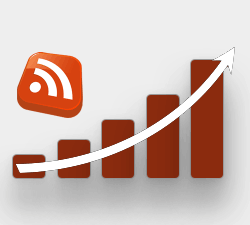
Machen Sie Ihren RSS-Feed bekannt und erhöhen Sie die Sichtbarkeit Ihrer Website!
RSS-Feed eintragen